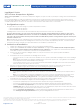User's Manual
Table Of Contents
INSTALLATION GUIDE
hidglobal.com An ASSA ABLOY Group brand
This Installation Guide is for informational purposes only. HID makes no warranties, expressed or implied, in this summary. Company, product names and data used in sample output
are fictitious. Specifications are subject to change without notice.
© 2015 HID Global Corporation/ASSA ABLOY AB. All rights reserved. HID, the HID logo, and iCLASS SE are trademarks or registered trademarks of HID Global in the U.S.
and/or other countries. All other trademarks, service marks, and product or service names are trademarks or registered trademarks of their respective owners.
Lumidigm V-Series V371 Fingerprint Reader PLT-02470 A.0
Page 6
8. Führen Sie die kompilierte Version aus. Im Benutzerhandbuch und im Abschnitt2: Installationsanweisungen finden Sie dazu
weitere Informationen.
• Die kompilierte Version der V371-Demo wird über C:\Program Files (x86)\HID Global\Lumidigm Release v5.30.xx\
VCOM-Integration-Kit\bin\install\V371Demo.exe installiert.
Hinweis: Dies kann über das Start -Menü > All Programs > HID Global > Lumidigm Release v5.30.xx > VCOM
Integration Kit 32-bit > V371 Demo ausgeführt werden.
9. Erstellen Sie den V371-Quellcode. Informationen dazu finden Sie unter Abschnitt4: Erstellen des V371-Demo-Quellcodes.
Hinweis: Wenn eine Smartcard in den Steckkplatz des V371-Lesegeräts geschoben wird, erfolgt die Plug-and-Play-Erkennung ggf.
nicht wie erwartet. Sie erhalten mitunter eine Windows-Meldung mit dem Hinweis, dass die Treibersoftware nicht ordnungsgemäß
installiert wurde. Die Smartcard wird trotz dieser Meldung aber dennoch erwartungsgemäß funktionieren. Wenn diese Meldung
unterdrückt werden soll, befolgen Sie folgende Anweisungen, um die Smartcard-Plug-and-Play-Funktion in der lokalen
Gruppenrichtlinie zu deaktivieren. Vergewissern Sie sich, dass diese die korrekte Vorgehensweise für Ihre Bereitstellung ist.
Von Microsoft: http://technet.microsoft.com/en-us/library/dd979547%28v=ws.10%29.aspx
Bei jedem Einlegen einer Smartcard in den Steckplatz eines Computers versucht Windows, den Smartcard-Treiber
herunterzuladen und zu installieren, wenn dieser nicht bereits auf dem Computer zur Verfügung steht. Eventuell wird Ihnen ein
Plug-and-Play-Fehler angezeigt, wenn Sie eine nicht Plug-und-Play-fähige Smartcard in den Steckplatz des Computers einlegen.
Dies bedeutet aber nicht unbedingt, dass es ein Problem mit der Smartcard gibt.
Falls für Ihren Einsatz von Smartcards lediglich nicht Plug-and-Play-fähige Smartcard-Lösungen vorgesehen sind, kann Plug-and-
Play vom zuständigen Administrator auf einem Client-Computer deaktiviert werden. Durch die Deaktivierung der Smartcard-
Plug-and-Play-Funktion wird verhindert, dass Smartcard-Treiber (auch bekannt als Smartcard-Minitreiber) heruntergeladen und
Plug-and-Play-Meldungen angezeigt werden.
3 Deaktivieren der Smartcard-Plug-and-Play-Funktion in der lokalen Gruppenrichtlinie
1. Klicken Sie auf einem Client-Computer auf Start.
2. Geben Sie in das Suchfeld für Programme und Dateien gpedit.msc ein und drücken dann die Eingabetaste.
3. Klicken Sie in der Konsolenstruktur unter Computerkonfiguration auf Administrative Vorlagen.
4. Doppelklicken Sie in der Detailansicht auf Windows-Komponenten.
5. Doppelklicken Sie auf Smartcard.
6. Klicken Sie mit der rechten Maustaste auf Aktivieren des Smartcard-Plug-and-Play-Dienstes.
7. Klicken Sie auf Bearbeiten.
8. Klicken Sie auf Deaktiviert.
9. Klicken Sie auf OK.
10. Starten Sie das System neu, damit die Änderungen wirksam werden (dazu ist ggf. ein Neustart notwendig).
Bei unternehmensweiten Bereitstellungen kann der Smartcard-Plug-and-Play-Dienst durch eine Gruppenrichtlinie deaktiviert
werden. Weitere Informationen zu administrativen Vorlagen finden Sie in der Übersicht zu administrativen Vorlagen für GPMC
(http://go.microsoft.com/fwlink/?LinkId=152390).
4 Erstellen des V371-Demo-Quellcodes
1. Visual Studio 2005 sind die Lösungs- und Projektdateien. Eventuell müssen Sie eine Konvertierung auf Ihre Visual Studio-
Version und zusätzliche Änderungen vornehmen, damit der Quellcode ordnungsgemäß funktioniert.
2. Önen Sie die V371-Demo-Lösungsdatei unter C:\Program Files (x86)\HID Global\Lumidigm Release v5.30.xx \VCOM-
Integration-Kit\SampleCode\V371Demo\Build.
3. Richten Sie das V371-Demo-Projekt als das StartUp-Projekt ein.
4. Legen Sie den Pfad des Arbeitsverzeichnisses fest (..\..\..\bin or “C:\Program Files (x86)\HID Global\Lumidigm Release
v5.30.xx \VCOM-Integration-Kit\bin).
Hinweis: Stellen Sie sicher, dass eine Win32-Programmierung erfolgt.
5 V371-Demo-Übersicht
Die HID Global Lumidigm V371-Demo bietet einen Einblick in Anmeldungs- und Verifizierungsfunktionen des HID Global
Lumidigm V371, das eine MIFARE Classic 1K und MIFARE Classic 4K-Smartcards verwendet. Bei der Anwendung handelt es sich
um ein einfaches MFC C++-GUI-Programm, das mit Visual Studio 2005 entwickelt wurde. Die Anwendung nutzt die Lumidigm
VCOM-Programmierschnittstelle zum Fingerabdrucksensor (HID Lumidigm V310 -Sensor) und kommuniziert mit dem Smartcard-
Lesegerät (HID OMNIKEY CardMan 5x21-CL) über die Microsoft PC SC-Programmierschnittstelle.